“Media Center 命”のVista向けキーボード――MS「Wireless Entertainment Desktop 7000」:ちょっと気になる入力デバイス(1/2 ページ)
マイクロソフト製キーボード&マウスのフラッグシップモデル
 Wireless Laser Mouse 8000とWireless Entertainment Keyboard 7000がセットになった「Wireless Entertainment Desktop 7000」
Wireless Laser Mouse 8000とWireless Entertainment Keyboard 7000がセットになった「Wireless Entertainment Desktop 7000」ご存じの通り、マイクロソフトはソフトウェアだけでなく、ハードウェアベンダーとしても長い歴史を持つ。その代表格が入力デバイスであり、キーボードとマウスは多彩なラインアップを用意している。
ここで取りあげる「Wireless Entertainment Desktop 7000」は、ワイヤレスのキーボードとマウスがセットになった製品で、同社の中ではフラッグシップに位置付けられる。
キーボードとマウスともに、PCとはBluetooth(2.4GHz/Bluetooth 2.0だがEDRは非対応)で接続される。製品にはUSB接続の小型なBluetoothレシーバー(W18×D40×H8ミリ)が付属しており、添付のCDからドライバ(Intelli TypePro 6.1とIntelliPoint 6.1)を導入することでさまざまな機能をフルに使えるようになる。
コンフォートカーブと呼ばれるエルゴノミクスデザインが目を引くキーボードは、Windows XP Media Center Edition専用の「Remote Keyboard for Windows XP Media Center Edition」の後継モデルだ。従って一般的なキーボードとは異なり、ポインティングデバイスやMedia Center操作用のボタンが追加されているほか、机上ではなくソファーなどに座ってヒザの上や両手でホールドして“大きなリモコン”として使うことを想定しているのが特徴だ。従来は対応OSがWindows XP Media Center Editionに限定され、レシーバーが製品に付属せず、Media Center用のリモコンと共用のレシーバーを使うなど敷居が高かったのに対し、VistaではHome PremiumやUltimateの各エディションでMedia Center機能が標準で組み込まれたこと、インタフェースが赤外線からBluetoothに変更されてレシーバーも同梱となり、ユーザーのすそ野は確実に広がったと言えるだろう。


 湾曲したデザインが目を引くWireless Entertainment Keyboard 7000。直径15ミリのWindows スタートキーが中央下部にある(写真=左)。スペースバーは約67ミリだ。底面中央部分に電源スイッチがあり(写真=中央)、電池は上部に2本ずつ内蔵される(写真=右)
湾曲したデザインが目を引くWireless Entertainment Keyboard 7000。直径15ミリのWindows スタートキーが中央下部にある(写真=左)。スペースバーは約67ミリだ。底面中央部分に電源スイッチがあり(写真=中央)、電池は上部に2本ずつ内蔵される(写真=右)ポインティングデバイスの操作性は改善されるもキー配置は不規則
使い勝手の面でもブラッシュアップが著しい。前モデルはスティックタイプのポインティングを搭載していたが、親指では機敏な操作や細かい操作が難しかった。しかし本製品では「ナビゲーション パッド」と呼ばれるタッチパッドが右側上部に配置され、操作性は劇的に改善された。マウスのクリックボタンは左側上部にあり、ボタンのサイズが大きくなってこちらも扱いやすくなったと言える。ナビゲーション パッドはスイッチの切り替えで十字キーとしても機能し、Media Center機能利用時に重宝する。Media CenterやWindows Media Playerなどを操作する「メディアコントロールボタン」も配置やボタンのサイズが改良されて使いやすくなっている。新たに「拡大鏡ボタン」や「Windows Live Callボタン」、Vista用にWindowsサイドバーをワンタッチで起動する「Windows ガジェットボタン」が追加されているのも目を引く。
逆に一般的なキーボードとしての利用には大胆な割り切りが見られる。まずWindowsキーは用意されず、「Windowsスタートボタン」がスペースバーの下部中央にある。VistaでおなじみのFlip 3D(Windowsスタートボタン+Tabキー)を筆頭にWindowsスタートボタンを使ったショートカット操作が悩ましい。加えて、ESCキーやファンクションキー、Home/Endといった17個のキーがタッチセンサーになり、キー配置を含めて慣れるまでは違和感を覚える。前モデルが一般的なキーボードの延長線上という印象が強かったのに比べ、本製品では“サイズの大きなリモコン”としての操作性を重視したようだ。
電池は単3アルカリ乾電池4本が製品に付属し、底面の左右上部に2本ずつ内蔵する。従来機が4本を側面にまとめていたのに比べると、重量バランスに配慮したと言える。「平均的な利用で約9カ月使える」(米MicrosoftのWebサイト)という長寿命のバッテリーライフも特筆できる。底面中央に電源スイッチがあり、未使用時に無駄な電池消費を防げるのも好印象だ。


 右上にある28×29ミリ四方がナビゲーション パッドだ。その上にあるスイッチで十字ボタン操作に切り替えられる。下には戻るボタンと直径11ミリのMedia Centerスタートボタンがある(写真=左)。左側にはマウスのクリックボタンや拡大鏡、Windowsガジェットボタン、メディアコントロールボタンが並ぶ(写真=中央)。厚さは7〜19ミリと非常にスリムで、重量も電池込みで約790グラムと持ち運びは容易だ(写真=右)
右上にある28×29ミリ四方がナビゲーション パッドだ。その上にあるスイッチで十字ボタン操作に切り替えられる。下には戻るボタンと直径11ミリのMedia Centerスタートボタンがある(写真=左)。左側にはマウスのクリックボタンや拡大鏡、Windowsガジェットボタン、メディアコントロールボタンが並ぶ(写真=中央)。厚さは7〜19ミリと非常にスリムで、重量も電池込みで約790グラムと持ち運びは容易だ(写真=右)

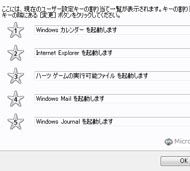 キーボードの割り当て変更はドライバのIntelliType Proで行う(画面=左)。ナビゲーション パッドはタップやドラッグ操作も可能だ(画面=中央)。Fn+ファンクションキーの5〜9にはユーザーが好みのプログラムを割り当てられる(画面=右)
キーボードの割り当て変更はドライバのIntelliType Proで行う(画面=左)。ナビゲーション パッドはタップやドラッグ操作も可能だ(画面=中央)。Fn+ファンクションキーの5〜9にはユーザーが好みのプログラムを割り当てられる(画面=右)キーボードの主なスペックは下記の通りだ。
| 製品名 | Wireless Entertainment Keyboard 7000 |
| メーカー | マイクロソフト |
| インタフェース | Bluetooth(Bluetooth 2.0) |
| キー数 | 72キー(主要キー)/タッチセンサー×17 |
| キーピッチ | 19ミリピッチ(主要キー) |
| キーストローク | 約3ミリ |
| ポインティングデバイス | ナビゲーション パッド |
| 動作時間 | 約9カ月 |
| 到達距離 | 約10メートル |
| 外形寸法 | W451×D196×H7〜19ミリ |
| 重量 | 約695/790グラム(電池含まず/含む) |
| 対応OS | Windows Vista/XP(SP2) |
| 付属品 | レシーバー(キーボードと共用)、単3アルカリ乾電池×4、ドライバCD-ROM |
| 保証期間 | 3年間 |
続いては付属のマウスを見ていこう。
Copyright © ITmedia, Inc. All Rights Reserved.
アクセストップ10
- 新型「iPad Pro」がM3チップをスキップした理由 現地でM4チップ搭載モデルと「iPad Air」に触れて驚いたこと (2024年05月09日)
- 「M4チップ」と「第10世代iPad」こそがAppleスペシャルイベントの真のスターかもしれない (2024年05月10日)
- 個人が「Excel」や「Word」でCopilotを活用する方法は? (2024年05月08日)
- Minisforum、Intel N100を搭載したスティック型ミニPC「Minisforum S100」の国内販売を開始 (2024年05月10日)
- “NEXT GIGA”に向けた各社の取り組みやいかに?──日本最大の教育関連展示会「EDIX 東京」に出展していたPCメーカーのブースレポート (2024年05月09日)
- NECプラットフォームズ、Wi-Fi 6E対応のホーム無線LANルーター「Aterm WX5400T6」 (2024年05月09日)
- ASRock、容量約2Lの小型ボディーを採用したSocket AM5対応ミニベアボーンPCキット (2024年05月10日)
- SSDの“引っ越し”プラスαの価値がある! 税込み1万円前後のセンチュリー「M.2 NVMe SSDクローンBOX」を使ってみる【前編】 (2024年05月06日)
- Core Ultra 9を搭載した4型ディスプレイ&Webカメラ付きミニPC「AtomMan X7 Ti」がMinisforumから登場 (2024年05月08日)
- これは“iPad SE”なのか? 新型iPadを試して分かった「無印は基準機」という位置付けとシリーズの新たな幕開け (2022年10月24日)